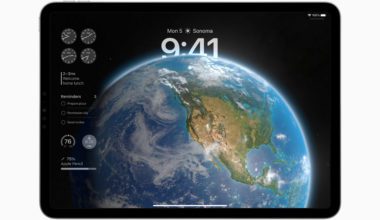Je to už pomerne dávno, čo sa dopredal posledný model veľmi obľúbeného kompaktného 12″ PowerBooku. Ten v sebe spájal mobilitu, výkon a kvalitu za primeranú cenu. Jeho odchod vyvolal diskusiu o tom, aký bude jeho nástupca. To sme sa dozvedeli až na poslednom MacWorlde (január 2008), kde svet uzrel prvé zábery MacBooku Air. Jeho filozofia sa však príliš nepodobá na zameranie PowerBooku. Aký je Air v skutočnosti a komu je určený? Dokáže nahradiť váš súčasný notebook po všetkých stránkach? Aké nedostatky v sebe skrýva? Aj o tom bude v recenzii reč.
Páči sa vám recenzia? Dajte jej hlas na vybrali.sme.sk alebo na linkuj.cz.
Dizajn
Poďme sa však na MacBook Air pozrieť pekne postupne. Prvá vec, ktorú si všimneme, je neuveriteľný dizajn, ktorý zaujme každého. Musíme uznať, že inžinieri a dizajnéri sa predviedli a umožnili Applu vyrobiť najtenší notebook na svete. V prednej časti má tento notebook hrúbku len 4 mm a smerom dozadu hrúbka plynule rastie na 19,4 mm. Vďaka tomuto postupnému rozširovaniu notebook opticky vyzerá ešte tenší než v je skutočnosti. Línie MBA vyzerajú naozaj dobre a všetko bolo premyslené do posledného detailu. Porty sú výklopné a v zavretom stave splývajú so zvyškom počítača. Toto riešenie ukrytia portov má Apple aj patentované. Samotný notebook prevzal aj hliník ako nosný materiál. Povrchová úprava je odolná aj voči nešetrnejšiemu zaobchádzaniu, ale aj tak je samozrejme vhodné používať obal, inak sa nevyhnete škrabancom. Taktiež je na MBA trochu vidieť odtlačky prstov, ale stále je to o triedu lepšie než plastový kryt čiernych verzií bežných MacBookov. Nezľaknite sa však jeho pružnosti. Veko displeja môžete prehýbať, našťastie medzi ním a LCD panelom je dosť miesta a zobrazenie to neovplyvňuje.
Aj v otvorenom stave MacBook udivuje prevažne eleganciou a vzdušným dizajnom. Stretávame sa aj so známymi prvkami, ako lesklý displej držiaci na kĺbe tesne za telom notebooku a rozmerný trackpad. Jeho veľkosť je však podmienená novými funkciami, o ktorých si ešte povieme. Na obrázku nižšie zároveň vidíte aj maximálny uhol otvorenia displeja, ktorý nie je oproti starším PowerBookom príliš veľký, ale je dostačujúci.

Skvelou vymoženosťou je aj podsvietená klávesnica. Ak nemáte radi niektoré podsvietené stolné klávesnice kvôli nevhodnej modrej farbe diód a zvyčajne zlej homogenite podsvietenia, toto nie je tento prípad. Objektívne, ešte nikdy som nevidel lepšie podsvietenú klávesnicu. Má príjemnú a nerušivú farbu a výborné rozloženie LED diód. Intenzitu podsvietenia môžete ľubovoľne meniť alebo ich úplne vypnúť pomocou funkčných kláves pod displejom. Aj písanie je príjemné – medzery medzi klávesmi znižujú chybovosť a umožnia vám písať pomerne rýchlo. Je však takmer úplne tichá, a to niekomu nemusí vyhovovať. Zaujímavou skutočnosťou ale je, že je to plnohodnotná klávesnica, čo pri sub-notebookoch nebýva pravidlom a Apple je na to patrične pyšný. Napriek tomu nehľadajte samostatnú numerickú časť a veľké smerové klávesy, ktoré sú už tradične polovičnej veľkosti.

Na prednej hrane upúta pulzujúca dióda indikujúca spánok. Pokiaľ je však počítač vypnutý, je absolútne neviditeľná vďaka jemnej perforácií. Vedľa sa nachádza IR senzor. Aj keď v príslušenstve nie je zahrnuté diaľkové ovládanie Apple Remote, MacBook je schopný s ním spolupracovať, stačí ak si ho dokúpite za cenu približne 1 100 Sk. Apple Remote je veľmi šikovná pomôcka pri prezentáciach (Keynote) i obsluhe hudby a filmov z pohodlia postele s dostatočným dosahom.

V strede prednej strany sa nachádza výrez, ktorý nahradzuje konvenčné otváracie mechanizmy. MacBook jednoducho žiadny nemá a všetko drží vďaka magnetu. Malo by to umožniť otvoriť notebook jednou rukou. Napriek tomu je to nemožné, pretože notebook je príliš ľahký, a aj keď kĺb displeja nie je prehnane silný, jednoducho sa začne celý počítač prevracať a musíte si pomôcť pri otváraní aj druhou rukou. Ak to neurobíte, môžete sa aspoň pokochať spodnou časťou, ktorá je občas krajšia než niektorá konkurencia zvrchu.

Nájdete len pár skrutiek, ktoré stoja medzi užívateľom a výmenou batérie. Aj keď sa traduje, že batéria je nevymeniteľná, nie je to pravda. Výmenu zvládne každý šikovnejší človek so zodpovedajúcim náradím. Batéria sa dá vymeniť aj v servise za 129 dolárov (v USA, u nás cca zodpovedajúca cena podľa kurzu), čo je len cena batérie, za prácu neplatíte. Apple si však vyhradzuje pár dní na výmenu. Okrem toho je tu ešte perforácia, cez ktorú prúdi horúci vzduch z počítača. Nanešťastie mohla byť aj o trochu väčšia, pretože MacBook Air sa dosť zahrieva a aj napriek poslednému SMC Updatu sa teploty nedržia na rozumných hodnotách. Zo spodu je vidieť konektor MagSafe a spomínané porty. Konektor napájania je známy tým, že pri náhodnom zakopnutí o kábel nezhodíte počítač na zem, ale magnet jednoducho povolí, kábel sa odpojí a nič sa nestane.

Na MacBooku Air je ale tento konektor umiestnený trochu nešťastne a je dobre viditeľný naozaj len zo spodnej strany. Aby ste mohli konektor pripojiť, musíte si počítač buď nadvihnúť alebo sa trochu zohnúť, viac než je väčšina z nás ochotná. Po troche tréningu sa to však dá prekonať. Mimochodom, MagSafe konektory MacBooka Air a ostatných MacBookov sú zhodné. Jedinou nevýhodou je, že štandarná koncovka je príliš dlhá a konektor na strane počítača je šikmý k stolu smerom nadol. V núdzi je však možné použiť aj spomínaný adaptér MacBooku/MacBooku Pro. Dajte si však pozor na technické parametre adaptéra.
Z užívateľského hľadiska je pomerne výrazným faktorom aj umiestnenie a počet portov. Stručne zhrnuté, je ich málo a sú umiestnené nevhodne. Ale pri bližšom skúmaní už tieto veci neznejú tak tragicky. Najprv k počtu. Air disponuje Micro-DVI portom na pripojenie displeja, jedným USB 2.0 portom a analógovým audio výstupom. Neznie to príliš bohato, ale pokiaľ hovoríme o použití zhodnom s účelom subnotebooku, zistíme že to úplne dostačuje. MacBook nie konštruovaný ako seriózny pracovný nástroj, ku ktorému pripojíte množstvo periférií, externý disk a rýchlu mechaniku, ale ako sekundárny, či až tretí počítač v rodine na písanie poznámok v škole, prezentácie, diár a surfovanie po internete. Aj preto v počítači nie je prítomná optická mechanika a plne sa spolieha na AirPort (802.11n), cez ktorý obsah CD/DVD môže čítať zo zdieľanej mechaniky iného počítača, kde je nainštalovaný patričný obslužný softvér. Pokiaľ ide o konektivitu, je namieste spomenúť aj Bluetooth, cez ktorý môžte pomocou Bluetooth PAN tiež zdieľať internetové pripojenie z iného počítača (napríklad takého, ktorý je už starý a AirPort nemá, no disponuje BT cez USB) a aj pristupovať k jeho súborom, i keď s tragickými prenosovými rýchlosťami. Bluetooth je predsalen stavaný na synchronizáciu s telefónom, občasné posielanie súborov a podobne.

Tým by sme zhrnuli a vysvetlili počet portov, ale čo ich umiestnenie? Je pravda, že zhora nie sú viditeľné a pokiaľ je počítač položený na stole, je problém vôbec ich vyklopiť. Ďaľší problém je káblom trafiť do konektora, musíte sa opäť nakloniť viac než je zvykom. Keď už to riziko podstúpite, môže sa vám ľahko stať, že vaše USB zariadenie má priveľký konektor, alebo sa jedná o rozmernejší MP3 prehrávač. V tom prípade ste skončili, budete musieť použiť USB hub, ktorý je ale aj tak skoro nevyhnutná periféria pokiaľ si ho beriete na cesty ako jediné zariadenie, pretože pripojíte myš a je koniec (niektorí ľudia totiž stále nemajú radi bezdrôtové myši kvôli hmotnosti). Problém je aj s pripojením obyčajných slúchadiel, ktoré majú často priveľkú koncovku. S úplnou istotou tam pripojíte len tie od iPodu, alebo si budete musieť kúpiť redukciu. Ale všetko má aj svoje svetlé stránky. Časom zistíme, že porty sú dobre chránené proti prachu, omrvinkám a všetkému čo môže obsahovať váš batoh. Vďaka tomu si so sebou nemusíte vždy brať celú tašku, ale Air hodíte medzi ostatné veci. Okrem toho MBA disponuje aj vstavanou kamerou, mikrofónom a jedným mono reproduktorom umiestneným pod smerovými klávesami. Ten hrá veľmi slušne a pomerne hlasno, samozrejme iba v pomere k iným notebookom, vaše stereo neprehluší. Netreba sa obávať, že je to len mono, aj keď bolo naposledy videné v iBooku G3 Clamshell v roku 2001.

Notebook sám o sebe ale nie je to jediné, čo nájdete v krabici, ktorá je mimochodom veľmi pekná a inšpirovaná krabicou od iPhonu. V balení nájdete samozrejme nabíjačku, utierku na LCD a prevodníky z Micro-DVI na DVI a VGA. Pomerne nezvyklý je fakt, že sú až dva, zvyčajne nedostanete žiadny, alebo len jeden. Prítomné sú aj inštalačné DVD, napriek chýbajúcej optickej mechanike. Obsluhované sú pomocou Remote Dicsu. Neoddeliteľnou samozrejmosťou sú manuály, ktoré vám pomôžu poradiť si so základnými úkonmi.
Výkon
MacBook Air nie je koncipovaný na podávanie ohromujúcich výsledkov v hrách či strihu videa, napriek tomu sú jeho komponenty relatívne výkonne. Vo vnútri recenzovaného počítača nájdete nasledovné:
- CPU: Intel Core 2 Duo (1.6 GHz, 4MB L2 cache, 65 nm, 64-bit)
- FSB: 800Mhz, čipset Santa Rosa
- GPU: Intel X3100 so 144MB zdieľanou VRAM
- RAM: 2 × 1 GB DDR2 PC2–5300 SO-DIMMs (667Mhz) (nevymeniteľné)
- HDD: 80GB 4200-rpm (PATA)
Vzhľadom na to, že MacBook má 1,36 kg a skromné rozmery 32×27×1.9 cm, sú to dosť výkonné komponenty. Bežným zvykom v subnotebookoch je Core Solo s taktom 1.2 Ghz, aby sa zamedzilo problémom s prehrievaním. Tým sa však v MacBooku Air nanešťastie veľmi nezabránilo. Keď bolo v pláne testovanie výkonu, spozoroval som dosť veľké výkyvy vo výsledkoch testov. Bežná odchýlka pri testovaní je okolo 3%, po troch meraniach sa urobí priemer a všetko je vyriešené. Pri MacBooku Air to nebolo zďaleka tak jednoduché. Počítač (resp. procesor) sa po pár minútach intenzívnej záťaže zohreje aj na 87 °C a aby nedošlo k problémom, CPU sa podtaktuje na 1 Ghz. Kvôli tomuto faktu boli rozdiely často cez 20 %. V tabuľkách nižšie sú uvedené výsledky, ktoré dosiahnete ak budete testovať studený počítač v miestnosti s teplotou mrazivých 15°C. Neskôr sa ešte budem venovať vplyvu teploty na výkon. Zatiaľ sa pozrite na maximálny možný potenciál notebooku.
Prvý bol na rade môj obľúbený test pomocou benchmarku Cinebench R10, ktorý je schopný využiť potenciál oboch jadier. Je napísaný tak, že si poradí s 16 jadrami a to tak precízne, že dvojjadro je schopné dosiahnuť až 190% výkonu jednojadrového CPU. Program teda potrábi aj chladiaci systém a stabilitu, zároveň objektívne porovná výkon s inými počítačmi rôznych platforiem. MacBook Air nie je vhodné porovnávať kvôli zameraniu so stolnými počítačmi, ale aspoň sa dozviete o čo budete ochudobnený na cestách. Takže referenčné zostavy sú takéto:
- iBook 12″: PowerPC 7450 (G4), Ati Radeon 9200 32MB VRAM, 512MB RAM
- MacBook: Intel Core 2 Duo 2.2Ghz, Intel X3100 144MB VRAM, 1GB RAM
- MacBook Pro: Intel Core 2 Duo (Penryn), NVidia 8600GT, 2GB RAM
- iMac: Intel Core 2 Duo 2.4Ghz, Ati 2600XT, 1GB RAM
- Mac Pro: 1× Intel Xeon 2.8Ghz (4 jadrá), Ati 2600XT, 2GB RAM
Najprv sa pozrieme na čistý výkon CPU pri 3D renderingu. MacBook Air je označený oranžovou farbou, zvyšné počítače modrou. V grafoch vidíte vždy výkon jedného jadra označený tmavšou farbou a výkon všetkých jadier (či procesorov) bledšou. Budete tak vedieť aký výkon počítač dosiahne pri práci s jednovláknovou aplikáciou a aký pri aplikáciach optimalizovaných na viac procesorov/jadier. Netýka sa to iBooku G4, ktorý má len jeden procesor s jedným jadrom. Výsledky pre MacBook Pro a Mac Pro sú prebraté z niekoľkých nezávislých fór i databáz a mali by byť spoľahlivé. Zvyšné stroje boli testované osobne mnou.
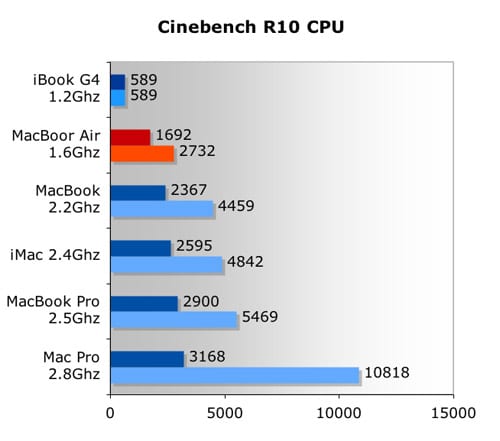
Na výsledkoch v zásade nenájdete nič šokujúce. MacBook Air je s prehľadom najpomalší notebook v súčasnej rade, a to hlavne vďaka nízkemu taktu CPU a tiež staršej architektúre Merom s 65nm výrobným procesom. Pre Apple ale ani tento procesor nebolo jednoduché dostať do tak malého notebooku a preto sa od konvenčných Meromov zo starších MacBookov líši hlavne svojou fyzickou veľkosťou. Vďaka novému spôsobu zapúzdrenia je o 60% menší pri zachovaný štandardných vlastností a stále pomerne solídneho výkonu.
Oproti architektúre Penrynu nestrácajú Meromy priveľa, keďže Penryn je hlavne zmenšenie pôvodného jadra s niekoľkými novými vymoženosťami. Najznámejšia novinka, o ktorú je Air ochudobnený, je podpora 50 nových inštrukcií známych ako SSE4 inštrukcie. Urýchľujú prácu s videom a multimediálnymi aplikáciami. Keď sa SSE4 inštrukcie začnú používať v plnej miere, teoreticky by mohli zrýchliť prácu v týchto oblastiach až o 40 %. Výraznejšia zmena je aj v oblasti virtualizácie, kde nové Penryny dosahujú o 25 až 75 % lepší výkon pri prepínaní virtuálnych strojov a zostane tak viac procesorového času na samotnú prácu operačných systémov. Samozrejmosťou je aj zníženie spotreby a vyžarovaného tepla, podporeného novým úsporným režimom C6, ktorý vypína viac častí procesoru a šetrí viac energie v nečinnosti.
MacBook Air tiež nedisponuje jednou peknou vlastnosťou Penrynov, ale ani Meromov série T7 (séria použitá v MacBookoch Pro a MacBookoch so čipsetom Santa Rosa), zvanou Intel Dynamic Acceleration. Tá vie v prípade potreby vypnúť jedno jadro a druhé pretaktovať na vyššiu frekvenciu, aby sa zrýchlil beh jednovláknových aplikácií. Čiže ak používate náročnú aplikáciu, ktorá by si nevedela dať s druhým jadrom rady, procesor nepoužívané jadro vypne a zdvihne frekvenciu tak, aby spotreba a teplo nepresahovalo hodnoty oboch jadier v aktívnom stave s normálnou frekvenciou. Napríklad MacBook Pro s bežnou frekvenciou 2.2Ghz je schopný v prípade potreby vypnúť druhé jadro a zvýšiť takt na 2.4Ghz. MacBook Air touto technológiou nedisponuje.
Výkon MacBooku Air je z veľkej časti limitovaný teplotou. Pri normálnej prevádzke majú hlavné časti počítača približne 50 °C, vtedy je všetko v poriadku, ale čo sa stane keď ho zaťažíme? Po minúte stúpne teplota tak rapídne, že CPU sa v snahe zachrániť sa pred „uvarením“ znižuje takt na 1 Ghz. Preto nebude výkon počítača vždy rovnaký. Táto technológia je štandardom aj pri ostatných notebookoch, ale nikdy som nevidel, aby k redukcií frekvencie dochádzalo tak rýchlo, pokiaľ hovoríme o Apple strojoch. Pri lacných značkách som si na to už patrične zvykol, ale u nahryznutého jablka je to pomerne novinka, keďže zraziť takt o tretinu pri MacBooku Pro si vyžaduje veľa času a námahy. Ako sa to prejaví v praxi? Nuž, pozrite sa na porovnanie výkonu studeného MacBooku Air v porovnaní s tým istým strojom pár minút zahrievaným pomocou príkazu „yes“, ktorý vám v Terminále začne cyklicky vypisovať ľubovoľný text a vyťaží tým počítač na hranicu. Znie to síce prudko synteticky, ale ak budete na počítači aplikovať pár filtrov v Photoshope, po polhodine práce bude CPU v rovnakej situácií. Práve z tohto dôvodu sa nárast výkonu aj pri dobre optimalizovanej viacvláknovej aplikácií pohybuje len na úrovni 60% miesto 80 či 90%. Aj keď vyťažujete len jedno jadro, občas to stačí na to, aby sa CPU podtaktoval (i keď nie až tak rapídne).
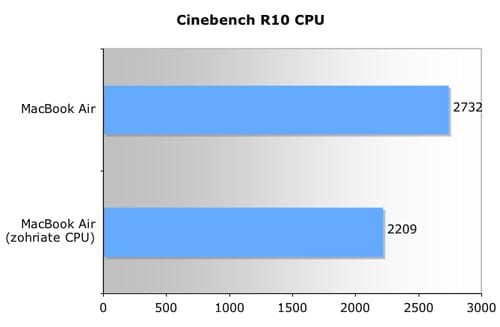
Pokles výkonu je okolo 20%, ale aj tak to jasne naznačuje, že MacBook nie je zostrojený na dlhodobé vyťaženie. Chladenie totiž dostatočne nestíha ani na plných obrátkach a zníženie taktu posunie výkon ventilátora nad tepelný výkon procesoru. Keď teplota klesne približne pod 70 °C, frekvencia sa vráti na pôvodnú hodnotu a keď sa zohreje, znovu klesne a tak to ide stále dookola. Povedal by som, že by sa to mohlo na životnosti čipu dosť podpísať, zvlášť ak zoberieme do úvahy, že teplotné výkyvy sú často aj cez 30°C. Nechajme už procesor procesorom a poďme sa pozrieť na ďalšie aspekty výkonu.
MacBook Air zdieľa s MacBookmi čipset Santa Rosa, ktorý disponuje rovnakou integrovanou grafickou kartou Intel X3100 so 144MB zdieľanej pamäte, ktorú si vyčlení z RAM. Jej výkon je teda zhodný s MacBookmi, teda slušný, no nie oslnivý. Na rekreačné hranie hier je dostačujúci, a aj na jednoduchšiu prácu v 3D sa nemožno sťažovať. Pokiaľ chcete viac, je tu MacBook Pro. Napriek tomu si pozrime grafy, nech máme prehľad o výkonnostných rozdieloch. Do grafov bol začlenený aj starší MacBook ako zástupca platformy Napa s grafickou kartou Intel GMA950 a ešte najslabší iMac s kartou Ati Radeon HD 2400XT.
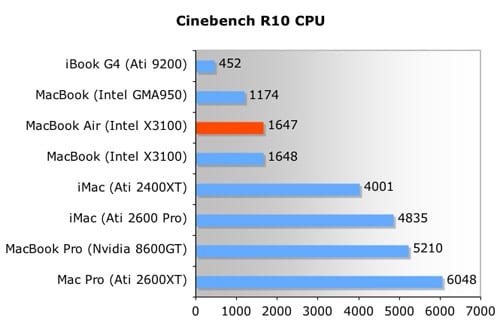
Výsledky ničím neprekvapujú a objektívne porovnávajú herné možnosti strojov. Samozrejme, ak budete hrať na nižších detailoch kde nebrzdí grafická karta, ale procesor, framerate hier na MacBooku Air bude nižší než na MacBooku, ktorý disponuje výkonnejším procesorom. Ďalším dôležitým faktorom, podieľajúcim sa na výkone je pevný disk. Ten je tradičnou brdzou kažého počítača na svete a preto je každé percento naviac poznať viac než je tomu u grafík a procesorov. MacBook Air má v sebe v štandardnej konfigurácií 80 GB pevný disk s platňami rotujúcimi 4200 krát za minútu. Je to teda pomalý disk, okrem toho uhlová rýchlosť 1.8″ platne je nižšia než u 2.5″ diskov. Všetko však vyvažuje zvýšená hustota zápisu a výsledky sú celkom prijateľné. Na grafoch vidíme výkony rôznych typov pevných diskov pri náhodnom a sekvenčnom zápise i čítaní 256 kb blokov.
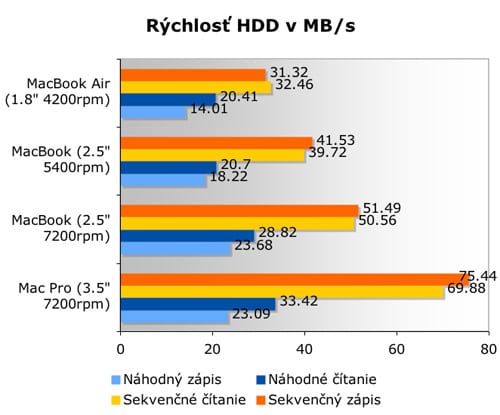
Z týchto čísel si môžme urobiť jasnú predstavu o výkone disku, ktorý nie len vyzerá, ale aj je dostačujúci pre bežnú prácu. Programy sa občas otvárajú dlhšie než je zvykom, ale dá sa s tým žiť. Možno si kladiete otázku, či má význam ísť do kúpy drahšieho modelu s flash diskom. Výhoda o 30 000 Sk drahšieho modelu s flash SSD diskom je hlavne v rýchlosti náhodného zápisu a čítania, ktorá je takmer totožná s rýchlosťou sekvenčnou. Dôvodom je princíp práce týchto diskov, ktorý nepozná mechanické časti a pracuje podobne ako napríklad pamäť RAM.
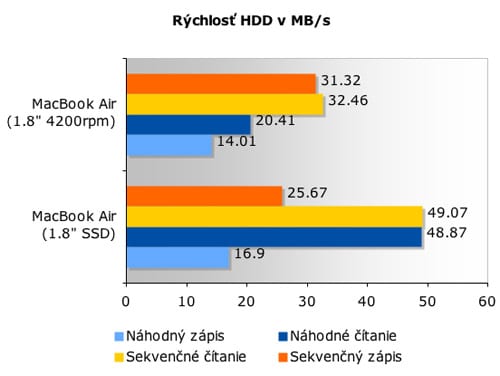
Súčasná generácia flash diskov má ale zatiaľ pomerne nízke rýchlosti zápisu a s prevahou víťazia len pri čítaní. To znamená, že programy sa budú spúšťať rýchlejšie a systém bude mať lepšie odozvy, i keď zápis veľkých súborov bude s flash diskom rovnaký ako s konvenčným diskom. Preto je len na vás, či sa rozhodnete priplatiť si za tento luxus (s 1.8 GHz procesorom u SSD modelu). Ale ako už vieme z prechádzajúceho testu, rozdiel 200 Mhz sa stratí v dôsledku prehrievania a následného podtaktovania veľmi rýchlo.
Ak si zhrnieme výkon MacBooku Air, zistíme že je absolútne dostačujúci na jeho poslanie diára a zariadenia na surfovanie internetom, ale nemali by sme od neho chcieť oveľa viac. Z dôvodu chýbajúceho FireWire na ňom strihať video aj tak nie je možné, no s Photoshopom si hravo poradí, rovnako aj s príležitostným hraním hier. Majitelia tohto počítača sa s tým musia zmieriť a ujasniť si, načo počítač budú používať. Nerobte z neho násilím primárny počítač, nehodí sa na to. Jeho výkon navyše nie je možné ďalej zvyšovať. CPU a GPU sú tradične priletované na doske (ako u každého notebooku), staronové riešenie sú ale priletované RAM moduly. S týmto riešením sme sa naposledy mohli stretnúť ešte za čias PowerPC notebookov, keď si Apple robil materské dosky sám. Ale aj vtedy bol k dispozícií ešte jeden port na vloženie vlastnej dodatočnej RAM. Air je však bez možností ďaľšieho upgradu, akýchkoľvek. Existuje iba možnosť upgradovať disk, čo sa môže hodiť v budúcnosti, keď ceny SSD diskov klesnú a kapacity porastú.
Teploty, výdrž batérie
Už boli spomenuté problémy s teplotami – poďme sa teda pozrieť na to, aké vysoké vlastne môžu byť a či to neohrozí vaše zdravie, pokiaľ budete pracovať s počítačom na kolenách. Teploty označené žltou značia hodnoty pri nečinnosti, respektíve málo náročných programoch, ako písanie a riešenie pošty či počúvanie hudby. Teploty v záťaži boli namerané počas behu syntetických benchmarkov, keď bol počítač pod maximálnou možnou záťažou. Podobné teploty budete dosahovať ak sa pustíte napríklad do hrania hier.
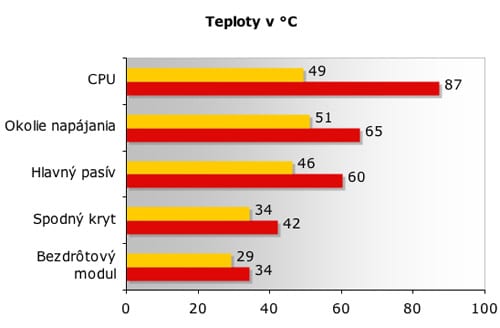
Vidíme, že teplota spodnej časti počítača je až 42 °C, a je pravda, že notebook vie byť na kolenách dosť nepríjemný aj v pokoji. Na vine je hliníková konštrukcia, ktorá odvádza teplo až na vonkajšiu stranu k vám. Najhorúcejší je kryt prirodzene pod procesorom, kde je v záťaži naozaj horúco, miestami až príliš. Klávesnica je však chladná a minimálne na stole vás Air páliť určite nebude. Chladenie obstaráva malý vetráčik, ktorý reguluje otáčky podľa potreby až do rýchlosti 6200 RPM. Bežné otáčky sú okolo 2500 RPM, pri ktorých je notebook veľmi tichý, počuť ho len keď skloníte hlavu nižšie k počítaču a sústredíte sa. Na druhej strane, pri plnom výkone ventilátora je už chod počuť, ale stále je to v rozumnej úrovni.
Devízou každého ultramobilného notebooku by mala byť výborná výdrž na batériu. Nanešťastie tu Air príliš neexceluje a hodnoty v tejto triede patria medzi priemerné, občas ani to nie. 5 hodín udávaných Applom by malo väčšine ľudí stačiť a Air je tých 5 hodín takmer aj schopný dosiahnuť.
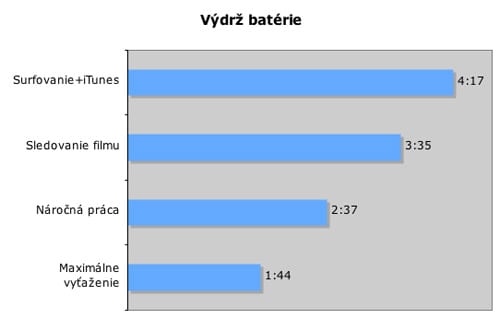
Hodnoty predstavujú asi všetky tradičné činnosti. Najlepšia dosiahnutá hodnota platí pre surfovanie cez AirPort s 50 % jasom a zapnutým iTunes. MacBook Air dokázal tri a pol hodiny prehrávať film uložený na HDD v DVD kvalite, čo je už veľmi pekná hadnota. Položku náročná práca predstavovalo hranie sa v demo verzií programu Cinema 4D na tvorbu 3D animmácií. Posledná položka je skôr pre ilustráciu, za aký najkratší čas sa dá vybiť batéria keď sa chce, notebook totiž pracne renderoval, obe jadrá išli na 100% a jas displeja bol zvýšený na maximum. Vo výsledku teda veľmi pekné hodnoty, aj keď nie tie najlepšie možné v danej kategórií.
Displej
MacBook Air disponuje 13.3″ LCD displejom s rozlíšením 1280×800 pixelov, ktorý je schopný natívne zobraziť 262 144 farieb, zvyšok sa dopočítava ditheringom až k výslednému číslu 16,2 milióna. Rovnakými parametrami disponuje každý notebookový displej, do notebookov sa ešte totiž dávajú len 6-bit panely, narozdiel od lepších desktopových, ktoré majú zväčša 8-bit farby a teda plných 16,7 mil. farieb. V prospech MacBooku Air ale hovorí fakt, že disponuje moderným LED podsvietením, čo je znak výbornej homogenity podsvietenia, životnosti, vysokého jasu, nízkej spotreby a aj ekologickosti. Navyše je to práve LED podsvietenie, ktoré umožnilo vyrobiť tak tenký displej, lebo konvenčné CCFL trubice si vyžadujú viac priestoru.
Krytie displeja je lesklé, aby nevybiehalo z módneho trendu. Napriek tomu je možné s počítačom pracovať aj v slnečnej miestnosti, pokiaľ sa na displej pozeráte kolmo a nemáte za chrbtom okno. Vďačiť za to môžme vysokému jasu displeja, ktorý veľa odleskov eliminuje. Nemusíte sa však báť extrémneho jasu počas noci, pretože minimálna intenzita podsvietenia je stále vhodná aj na prácu v absolútnej tme bez toho, aby vás boleli oči.



Čo sa týka podania farieb, nie je zlé. Displej MBA je kalibrovaný lepšie než displeje na obyčajnom MacBooku a smelo zápasia s MacBookom Pro. Displej sa hodí aj na domácu úpravu fotiek a farby sú pomerne reálne, bez zbytočného umelého presýtenia. Jediné negatívum bolo podanie čiernobieleho prechodu, bolo strašné a nepomohlo nič. Jednoducho 6-bit v praxi. Dúhový prechod bol oveľa krajší, bez prehnane výrazného prúžkovania a ditheringu. Dokonca nenastal ani zjavný klasický problém TN displejov s prepálenou červenou a fialovovu.
Dôležitý parameter displeja sú aj pozorovacie uhly. Technológia TN sa vyznačuje tým, že vertikálne a horizontálne pozorovacie uhly nie sú rovnaké. Našťastie obidva sú na MacBooku Air dosatočne veľké. Pri pohľade zdola na maximálne vyklopený displej prechádzajú farby do inverzie, ale v takej polohe sa s počítačom bežne nepracuje, takže to ako problém nevidím.
Trackpad
Málokedy sa ujde trackpadu notebooku samotstatná kapitola, ale MacBook Air je predsa len neobyčajný práve po stránke ovládania. Pri uvedení iPhonu sa svet divil multitouch technológií, ktorá si našla cestu aj do osobných počítačov, a to v nezmenenej podobe, dokonca aj čip na rozpoznávanie dotykov je v MBA rovnaký. Pribudli preto niektoré nové triky, ktoré môžete robiť pri ovládaní systému a aplikácií. Všetky ich nájdete v nastaveniach trackpadu v System Preferences aj s animovanými ukážkami použitia.
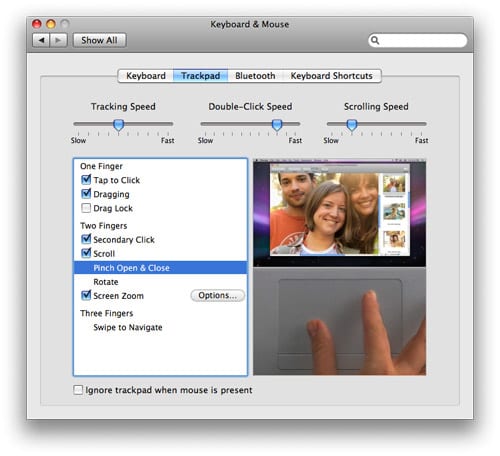
Okrem bežných vecí, ako pravé kliknutie dvomi prstami, posúvanie okien a scrolovania môžte napríklad roztiahnutím prstov zväčšiť fotku či zoomovať stránku v Safari. Umožnené je aj rotovanie obrázkov napríklad v iPhoto či Preview otáčaním dvoch prstov. Posledná vychytávka je určená hneď pre tri prsty. Jednoduchým posunútím do strany si môžte nechať zobraziť ďaľší snímok, či smerom doľava otvoriť predchádzajúcu stránku v Safari. Chce to chvíľu času, kým sa intuitívne naučíte všetky ich používať, ale bude to stáť za to. Jediné čo niekoho bude mrzieť je trochu menšie HW tlačidlo na klikanie. Klikať však môžete aj ťuknutím prsta na trackpade bez použitia hardwarového tlačidla.
Remote Disc
MacBook Air si svoj tenký profil môže dovoliť okrem iného aj vďaka absencii optickej mechaniky. Ako ale nainštalovať OS, a čo Boot Camp? Beží na MBA Windows? Na všetky tieto otázky existuje odpoveď kladného charakteru s istými obmedzeniami. Ak chcete nainštalovať Leoparda nanovo, musíte mať ďalší počítač alebo externú mechaniku. V tom prvom prípade stačí vložiť inštalačné médium MacBooku Air do mechaniky a nainštalovať z neho patričný softvér, ktorý umožní zdieľať mechaniku cez WiFi. Tak môžte inštalovať softvér i operačný systém. Nevýhodou je len zmienený klientský softvér, ktorý vám úspešne zabráni na cestách skopírovať dáta z požičaného CD a prenosové rýchlosti, ktoré sa zriedkavo prehupnú cez 2 MB/s. Osobne mi neprítomnosť mechaniky dosť liezla na nervy, pretože všetok testovací SW som mal na CD nosičoch, ale v praxi sa dnes už tento spôsob prenosu informácií príliš nepoužíva. Kto si chce spríjemniť život, môže si kúpiť externú mechaniku, buď od Apple, ktorá sa dá napájať z jedného USB portu, alebo od iného výrobcu. Aj keď mechanika od Apple je veĺmi pekná, tenká a má rozumnú cenu, je kompatibilná len a jedine s MacBookom Air. Dôvodom je jej prúdový odber, ktorý nie je síce vysoký, ale dodáva sa len cez jeden USB port a je vyšší než špecifikácie pre USB dovoľujú. Na MacBooku Air je port upravený tak, aby tieto odbery zvládol. Neskúšajte zapojiť mechaniku cez USB hub s inými zariadeniami, nemusí to stačiť a bola by škoda keby mechanika zlyhala pre nedostatok prúdu uprostred napaľovania.
Vo vzduchu ešte visí otázka, ako je to s Boot Campom a inými operačnými systémami, ktoré nie sú stavané na inštaláciu cez AirPort. Odkedy Macy vedia štartovať z USB zariadení, odpoveď je známa. Budete si musieť chtiac nechtiac externú mechaniku zakúpiť. Ak si kúpite mechaniku s externým napájaním (takmer každá), môžte spokojne používať aj USB hub s viacerými zariadeniami a za istých okolností by mohol nahradiť primárny počítač, ale príliš to neskúšajte. Ak viete že sa do takej situácie budete dostávať častejšie, plnohodnotný MacBook bude rozumnejšia, praktickejšia a aj lacnejšia voľba.
Mobilita
Pomerne dosť otázok vyvoláva mobilita MacBooka Air. Je to síce najľahší a najtenší notebook Apple, ale displej je štandarnej veľkosti, ako pri bežnom MacBooku a zaberá rovnako veľa miesta. To však nie je celkom pravda. To, že notebook je tak tenký znamená, že ho pokojne môžte dať do tašky medzi ostatné veci, stačí nejaký neoprénový obal aby sa nedoškriabal. Rovnako nízka hmotnosť sa na mobilite významne prejaví. Mám 12″ iBook G4, ktorý má síce menší displej, ale je skoro raz tak ťažký, a na dlhšej ceste je ho cítiť, či už na chrbte v batohu, alebo v taške, keď ma po čase začne bolieť ruka.

Air je oproti tomu nepostrehnuteľný a je to najlepší notebook do terénu v ponuke. Vďaka celkom kvalitnému displeju by sa mohol stať pomôckou fotografov, ktorým sa nechce so sebou ťahať MacBook Pro. Ale priznajme si, že vzhľadom na cenu a prakticky nemožnosť slúžiť ako primárny počítač, je Air zameraný hlavne na manažérske použitie, pretože pôsobí veľmi reprezentatívne a okrem iného jasne ukazuje že majiteľ na to má.
Záver
Ak by sme sa na MacBook Air pozerali ako na každý iný notebook, zistili by sme že zlyháva v mnohých oblastiach. Na druhej strane, ak budeme od neho očakávať to, na čo bol postavený a nič viac, poslúži veľmi dobre. Na ceste, v práci, tam vás nebude zaujímať, že nie je schopný podávať optimálny výkon pri renderingu, ale to že sa môžte pripojiť na internet a robiť jednoduchú prácu pomerne dlho aj bez prísunu elektrickej energie. Nie je to však nemohúci elekronický diár, keď treba, vie podať slušný výkon, hoci aj pri hrách.
Z pohľadu slovenského trhu však nie je postavený príliš vhodne. Z nejakého neznámeho dôvodu na Slovensku vládne potreba kúpiť si čo najvýkonnejší notebook s najväčšou výbavou, ktorý nahradí aj desktop. Presne pre túto skupinu nie je určený, pre nich je tu MacBook, pre bohatších 17″ MacBook Pro. Ak sa budeme na veci pozerať takto, zistíme, že MacBook Air je po všetkých stránkach perfektný a to za aktuálnu cenu 62 500 Sk. Možno by sa oplatilo odstrániť niektoré konštrukčné nedostatky a tiež upraviť Boot Camp tak, aby inštalácia ďaľších systémov nevyžadovala externú mechaniku.
Klady
- nádherný elegantný dizajn, malé rozmery, mobilita
- solídny výkon na danú triedu
- displej s LED podsvietením
- trackpad s podporou MultiTouch technológie
- podsvietená klávesnica
- tichý chod
- ideálny doplnok na cesty, aj vďaka dostačujúcej výdrži batérie, zaujímavé rozšírenie k vášmu desktopu
- možnosť štandardne pripojiť VGA aj DVI diplej či premietačku, vtedy môžte využiť IR senzor a dokúpiť Apple Remote na profesionálne prezentovanie
Zápory
- vyššie teploty aj v pokoji, pri maximálnom výkone sa CPU dosť rýchlo začne spomaľovať (ale aj ochladzovať) znižovaním taktu
- nemožnosť rozšírenia RAM, malé množstvo portov s problematickým prístupom, chýbajúca mechanika
- Remote Disc je síce profesionálna náhrada mechaniky, ale stále nie je tak pohodlná kvôli klientskému softvéru, navyše pre použitie Boot Campu je nevyhnutné mechaniku dokúpiť
- výmena batérie nie je tak jednoduchá ako pri MacBooku/MacBooku Pro, Apple odporúča vymieňať ich v servise
Za zapožičanie MacBooku Air ďakujeme spoločnosti Software Partner s.r.o – autorizovaný predajca značky Apple na Slovensku.